
Como imprimir calendário do iPhone e iPad [6 maneiras rápidas]

A maioria das pessoas prefere usar o app Calendário para adicionar eventos por dia, mês e até ano. A Apple permite que usuários iOS sincronizem calendários com o iCloud para visualizá-los facilmente em um Mac ou PC. Mas, às vezes, por conveniência, você pode precisar imprimir o calendário do iPhone. Imprimir o seu Calendário em papel facilitará o controle de compromissos a qualquer hora e lugar. Mas é possível imprimir um calendário de um iPhone? Existem algumas maneiras excelentes de fazer isso.
Apresentaremos 6 maneiras de imprimir um calendário do iPhone para que você não perca aqueles compromissos importantes que estava esperando ansiosamente. Basta seguir este guia com atenção para aprender a imprimir um calendário do iPhone sem esforço.
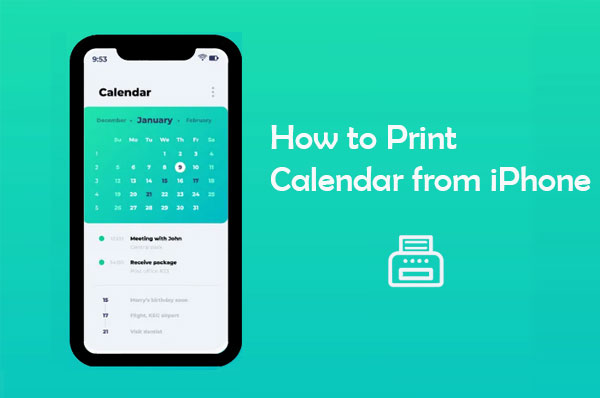
Coolmuster iOS Assistant é uma ótima opção quando você precisa transferir dados do seu iPhone para o computador, especialmente para impressão. Ele pode lidar com diferentes tipos de dados, como calendários, notas e fotos. Se você quiser imprimir o calendário do seu iPhone, este aplicativo facilita — basta transferir o calendário para o computador com um único clique e ele estará pronto para impressão.
O que o torna ainda melhor é que o Coolmuster iOS Assistant funciona tanto no Mac quanto no Windows , então não importa qual computador você esteja usando, você poderá imprimir seus calendários sem complicações.
Principais recursos do Coolmuster iOS Assistant :
Como posso transferir calendários do meu iPhone para o computador para impressão usando o Assistente iOS ? Veja abaixo um processo passo a passo para fazer isso:
01 Instale o Assistente iOS Coolmuster no computador após baixá-lo. Abra-o para exibir sua interface principal. Conecte seu iPhone ao computador com um cabo USB e toque na opção "Confiar" quando solicitado a confiar neste computador.

02 Após o dispositivo ser detectado, ele mostrará os eventos e programações do calendário no painel esquerdo. Abra a pasta Calendários, visualize e escolha os eventos específicos para exportar para o seu computador. Em seguida, toque na aba "Exportar" para transferir o calendário do iPhone para o computador .

03 Verifique o calendário do iPhone transferido para a pasta de saída e toque nas teclas "Ctrl+P" para imprimi-lo usando uma impressora.
Guia de vídeo:
Você pode gostar:
[Guia completo] Como compartilhar calendário no iPhone/iPad?
Ao fazer backup de dados no iCloud, você ainda pode recuperá-los. Por exemplo, ao fazer backup do calendário do seu iPhone no iCloud, você ainda pode restaurá-lo do iCloud.com. Portanto, imprimir calendários do seu iPhone via iCloud não será difícil; afinal, você pode restaurá-los. Basta seguir estes passos para imprimir o calendário do iPhone:
Passo 1: Primeiro, sincronize seu iPhone com o iCloud acessando os "Ajustes" do iPhone e procurando a opção "[seu nome]". Clique nela e prossiga para "iCloud". Lá, ative a opção "Calendário".
Passo 2: Acesse o navegador de sua preferência e abra o site iCloud.com. Insira o ID Apple que você costuma usar e a senha para fazer login. No painel do iCloud, procure o aplicativo "Calendário" e visualize todos os seus eventos salvos.
Passo 3: Selecione o mês específico que deseja imprimir, localizado no painel direito. Faça uma captura de tela de todos os eventos pressionando as teclas "Command, Shift e 4" simultaneamente no seu computador Mac . Se estiver usando um computador Windows , pressione as teclas "Win e PrintScreen" e salve.
Passo 4: Abra a captura de tela que você fez e toque na opção "Imprimir" no menu suspenso. Pronto! Agora você pode imprimir seu Calendário.
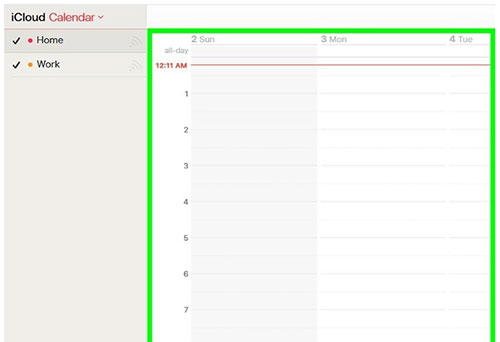
Veja mais:
Calendário do iPhone desapareceu: como recuperar o aplicativo de calendário e eventos no iPhone
A Apple lançou um recurso oficial conhecido como Airprint, que pode ajudar os usuários do iPhone a imprimir calendários de seus dispositivos sem problemas. Este é um recurso pré-instalado no software iOS . A melhor coisa sobre o AirPrint é que você não precisa instalar drivers de impressora específicos. Não é necessário conectar seu dispositivo à impressora usando fios.
A conexão é totalmente sem fio e você pode imprimir seus calendários facilmente quando quiser. A única coisa que você precisa fazer é garantir que a impressora que você usará seja compatível com o recurso AirPrint. Além disso, seu iPhone e a impressora devem estar conectados à mesma rede Wi-Fi. Os passos abaixo ajudarão você a imprimir calendários de um iPhone usando o AirPrint.
Etapa 1: acesse o seu iPhone, abra o Calendário e clique no mês específico que deseja imprimir.
Passo 2: toque na opção "Imprimir", que você pode encontrar na opção "Compartilhar".
Passo 3: Depois disso, você verá várias opções de impressora. Escolha a opção "Impressora compatível com AirPrint" e toque em "Imprimir".
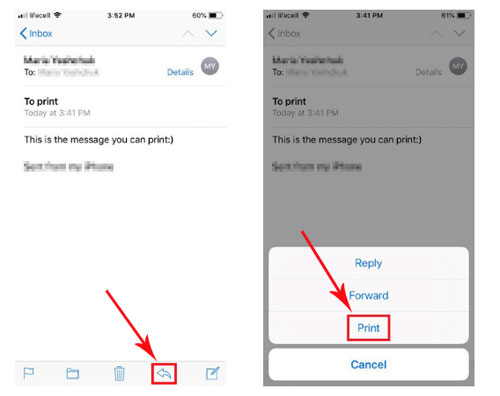
Imprimir calendários do seu iPhone ajudará você a mantê-los seguros, para que você ainda tenha uma cópia deles caso os perca. Entre as muitas opções para imprimir calendários, você também pode imprimi-los com segurança usando aplicativos de terceiros, como o Print Calendar da VREApps . Este aplicativo iOS pode ser usado em celulares iPhone/iPad/iPod e imprimir calendários diretamente dos dispositivos.
Veja como você pode imprimir seus calendários do seu iPhone usando o Print Calendar da VREApps;
Passo 1: Instale o aplicativo Print Calendar da VREApps em um iPhone. Para isso, abra a App Store no iPhone e procure o calendário impresso na coluna "Buscar". Em seguida, clique no aplicativo Print Calendar da VREApps e instale-o nos dispositivos.
Passo 2: Abra o app no seu iPhone. Em seguida, clique na aba "OK" após abrir o app e autorize o acesso ao app Calendário no seu iPhone.
Passo 3: No Calendário, escolha o período para impressão. Toque no segundo botão na parte superior e escolha as datas. Feito isso, todos os eventos ou programações serão exibidos de acordo com o período selecionado.
Passo 4: Toque no ícone "Imprimir" no canto superior direito da tela. Você verá todas as opções de impressora; escolha a impressora desejada e especifique as cópias a serem impressas.
Passo 5: Toque na aba "Imprimir" para iniciar o processo de impressão. Aguarde a conclusão.
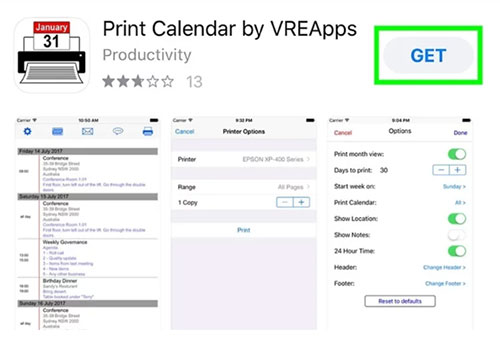
Se quiser imprimir seu calendário do iCloud diretamente do seu iPhone, você pode fazer isso facilmente sincronizando o calendário do iPhone com o seu Mac . Após a sincronização, você pode acessar o calendário no seu Mac e imprimi-lo. Isso é perfeito para quem gosta de ter uma cópia impressa da sua agenda para acesso rápido ou para compartilhar com outras pessoas.
Veja como você pode imprimir seu calendário do iCloud no seu Mac :
Passo 1: Certifique-se de que o calendário do seu iPhone esteja sincronizado com o seu Mac via iCloud. Você pode fazer isso ativando a sincronização de calendário nas configurações do iCloud do seu iPhone.
Etapa 2: após a sincronização, abra o aplicativo Calendário no seu Mac e você encontrará as entradas do calendário do seu iPhone lá.
Etapa 3: escolha o calendário que deseja imprimir.
Passo 4: No app Calendário, clique em "Fil" no menu superior e selecione "Imprimir". Você pode ajustar configurações como o intervalo de datas e o layout antes de imprimir.
Etapa 5: visualize a impressão para ter certeza de que tudo está correto e clique em imprimir para obter uma cópia impressa do seu calendário do iCloud.
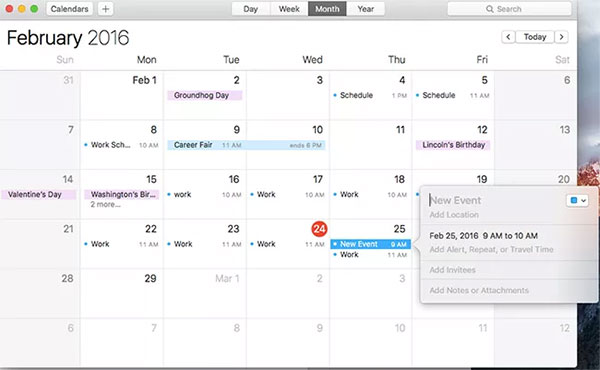
Pronto! Agora você tem seu calendário impresso e pronto para usar.
Se você quiser imprimir seu Google Agenda do seu iPhone, é simples fazer isso: não é preciso usar apenas o aplicativo Agenda iOS .
Veja como imprimir o Google Agenda no seu iPhone:
Passo 1: Abra um navegador no seu iPhone e acesse calendar.google.com. Faça login com sua conta do Google.
Etapa 2: à esquerda, encontre o calendário que deseja imprimir e selecione os eventos necessários.
Etapa 3: escolha o modo de exibição do calendário que você deseja imprimir (como diário, semanal, etc.).
Passo 4: Toque no ícone "Configurações" (a pequena engrenagem) e depois escolha "Imprimir".
Etapa 5: ajuste as configurações, se necessário, e clique em "Imprimir" para imprimir seu Google Agenda.
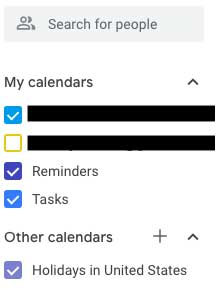
Como alternativa, você sempre pode fazer login no seu Google Agenda em um computador e imprimi-lo de lá também.
Se você está procurando uma maneira de imprimir seu Calendário em uma data específica ou apenas precisa de um lembrete, confira este artigo rápido. Não há motivo para você perder nenhum compromisso nunca mais. Todos os métodos mencionados acima são capazes de ajudar você a imprimir cópias do seu Calendário a partir de um iPhone. Mesmo se você perder os dados do seu telefone, com certeza terá algumas cópias à mão.
O ideal é usar Coolmuster iOS Assistant , pois é a ferramenta mais confiável para ajudar você a transferir o calendário de um iPhone para um computador para impressão. Ele torna todo o processo fácil, simples e tranquilo. Que tal experimentar?
Artigos relacionados:
Como imprimir mensagens de texto do iPhone/ Android para o tribunal?
Como imprimir contatos do iPhone em 5 maneiras testadas?
Como imprimir mensagens do WeChat no iPhone? 3 maneiras para você
Sincronizar o calendário do iCloud com telefones/tablets Android





